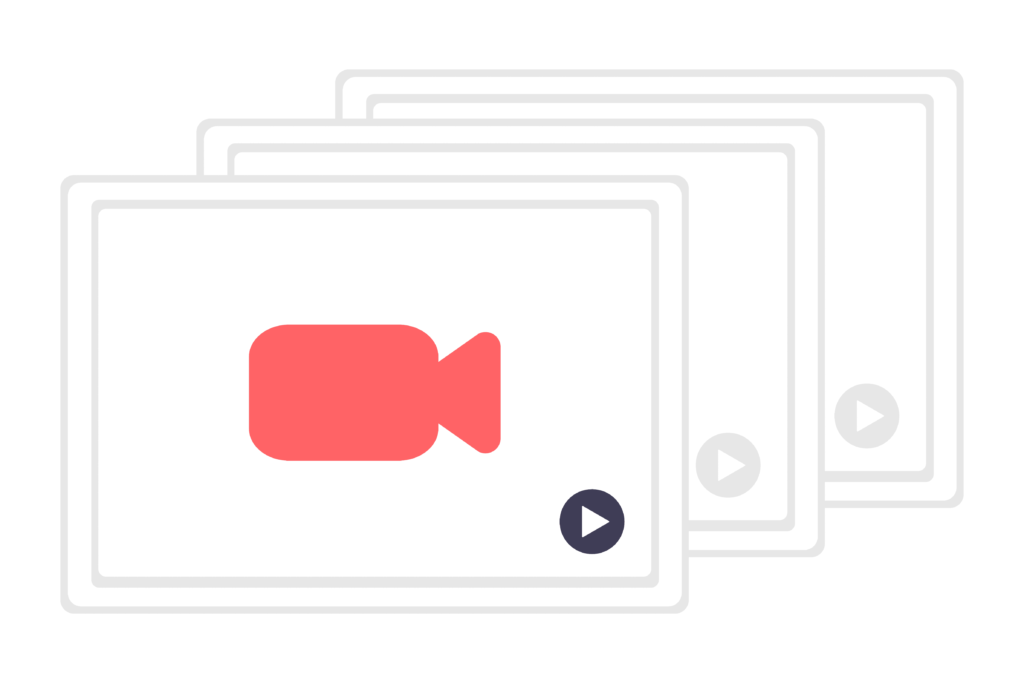Comment enregistrer l’écran sur Windows 11
ce qu’il faut savoir
- Barre de jeu Xbox : Sélectionnez Record bouton.
- Power Point: insérer > médias > enregistrement d’écran.
- partager: Capturer > enregistrement d’écran.
Cet article décrit différentes manières d’enregistrer le contenu de l’écran de l’ordinateur dans Windows 11. Une seule méthode est intégrée (Xbox Game Bar) ; pour les autres, vous devez télécharger un programme spécifique.
Comment enregistrer votre écran à l’aide de la barre de jeu Xbox
La Xbox Game Bar est livrée avec Windows 11 par défaut. Il existe un certain nombre de paramètres que vous pouvez personnaliser dans la barre de jeu Xbox, mais pour ce didacticiel, nous nous concentrerons uniquement sur la façon d’enregistrer votre écran et d’accéder aux fichiers capturés.
-
Ouvrez l’émission que vous souhaitez enregistrer, puis sélectionnez-la pour la mettre au point.
-
Ouvrez la barre de jeu Xbox et sélectionnez Record bouton.Vous pouvez rechercher sur votre ordinateur ou déclencher gagner + G raccourci.
Le bouton d’enregistrement est-il grisé ? Si vous ne pouvez pas le sélectionner, c’est probablement parce que le curseur est concentré sur le bureau ou sur une fenêtre de l’explorateur de fichiers. Sélectionnez la fenêtre d’affichage que vous souhaitez enregistrer et réessayez.
-
Surveillez l’heure à côté du cercle rouge, puis sélectionnez le carré pour arrêter l’enregistrement d’écran.
-
Ouvrez à nouveau la barre de jeu Xbox et sélectionnez afficher toutes les captures Regardez l’enregistrement, supprimez-le ou ouvrez son dossier sur votre ordinateur.
Comment enregistrer votre écran à l’aide de PowerPoint
Bien que la barre de jeu Xbox soit intégrée à Windows 11, la plupart des utilisateurs ont également installé PowerPoint, qui inclut son propre utilitaire de capture d’écran pour enregistrer les enregistrements dans des diaporamas. En utilisant cette méthode, vous pouvez exporter la vidéo du diaporama vers n’importe quel dossier sur votre ordinateur, afin que vous puissiez utiliser l’enregistrement comme n’importe quel fichier vidéo.
-
Ouvrez une présentation vierge ou une présentation existante, et si c’est dans un diaporama, vous finirez par stocker l’enregistrement.
-
depuis insérer onglet, trouver médias région, puis sélectionnez enregistrement d’écran.
-
choisir sélectionner la zone Depuis la case en haut de l’écran, dessinez ensuite directement sur la zone que vous souhaitez enregistrer. Vous pouvez également utiliser ce menu pour activer/désactiver l’enregistrement audio et basculer la visibilité du curseur.
-
Après avoir sélectionné, sélectionnez Record Démarrer l’enregistrement d’écran.
-
Utilisez le bouton pause à tout moment, puis sélectionnez Record Reprenez la capture d’écran.
Après avoir terminé l’enregistrement de votre écran Windows 11, appuyez sur arrêt ou entrez GAGNER+Maj+Q.
-
L’enregistrement est automatiquement inséré dans le diaporama.Pour l’enregistrer ailleurs, faites un clic droit sur la vidéo et sélectionnez enregistrer le média souspuis sélectionnez un emplacement sur votre ordinateur pour enregistrer l’enregistrement MP4.
Comment enregistrer l’écran avec ShareX
ShareX est un programme de capture d’écran gratuit qui prend en charge l’enregistrement de votre écran et sa sauvegarde au format MP4 ou GIF.
-
choisir Capturer Suivi par enregistrement d’écran (faire MP4) ou Enregistrement d’écran (GIF).
Vous pouvez également entrer Maj + écran d’impression pour MP4 ou Ctrl+Maj+Impr écran Pour les GIF.
-
Sélectionnez la zone à enregistrer. L’enregistrement commencera peu de temps après la fin de la sélection.
Vous pouvez cliquer et faire glisser pour créer une boîte sur la zone. Pour capturer une seule fenêtre, survolez-la pour la mettre en surbrillance, puis cliquez une fois. Pour enregistrer tout l’écran, sélectionnez Bureau.
-
Choisissez d’arrêter et d’enregistrer la capture d’écran ou d’abandonner complètement (c’est-à-dire d’arrêter sans enregistrer).
Pour cela, faites un clic droit sur le point rouge dans la barre des tâches et sélectionnez arrêt. Une autre option consiste à entrer Maj + écran d’impressionSi le bas de la sélection est visible, vous verrez un arrêt bouton.utiliser avorter Abandonner l’enregistrement.
-
Sélectionnez l’enregistrement dans ShareX pour l’ouvrir, ou cliquez dessus avec le bouton droit de la souris et accédez à Ouvrir > dossier Affichez-le dans l’explorateur de fichiers (où vous pouvez ensuite utiliser d’autres logiciels pour le modifier, le partager, etc.).
Autres façons d’enregistrer le contenu de l’écran de votre ordinateur
La méthode ci-dessus ne se rapproche même pas de toutes vos options. Contrairement à PowerPoint, il existe de nombreux autres logiciels conçus spécifiquement pour l’enregistrement d’écran.
FAQ
-
Comment enregistrer l’écran sur Windows 10 ?
Pour enregistrer votre écran sur Windows 10, appuyez sur Touche Windows + G Ouvrez la superposition de la barre de jeu.Cliquez sur Record pour capturer votre écran, puis appuyez sur arrêt lorsque l’enregistrement est terminé.
-
Comment enregistrer l’écran sur iPhone?
Pour enregistrer votre écran sur iPhone, accédez au centre de contrôle iOS en glissant vers le bas ou en glissant vers le haut, selon votre appareil.Cliquez sur bouton d’enregistrementpuis touchez commencer l’enregistrement Si vous y êtes invité.Cliquez sur barre rouge ou alors minuteur Arrête d’enregistrer.Si vous ne voyez pas le bouton d’enregistrement, accédez à d’installation > centre de contrôle > contrôle personnalisé et activer enregistrement d’écran.
-
Comment enregistrer l’écran sur Mac?
Pour enregistrer votre écran sur Mac, appuyez sur Commande + Maj + 5 Ouvrez l’application de capture d’écran.choisir enregistrer tout l’écran pour enregistrer tout ce qui est visible à l’écran, ou sélectionnez sélection d’enregistrement pour dessiner la zone que vous souhaitez enregistrer.Après avoir fait votre sélection, appuyez sur Record; choisir arrêt bouton dans la barre de menu lorsque vous avez terminé.
Merci de nous en informer!
Dites-nous pourquoi !
D’autres détails ne sont pas assez difficiles à comprendre